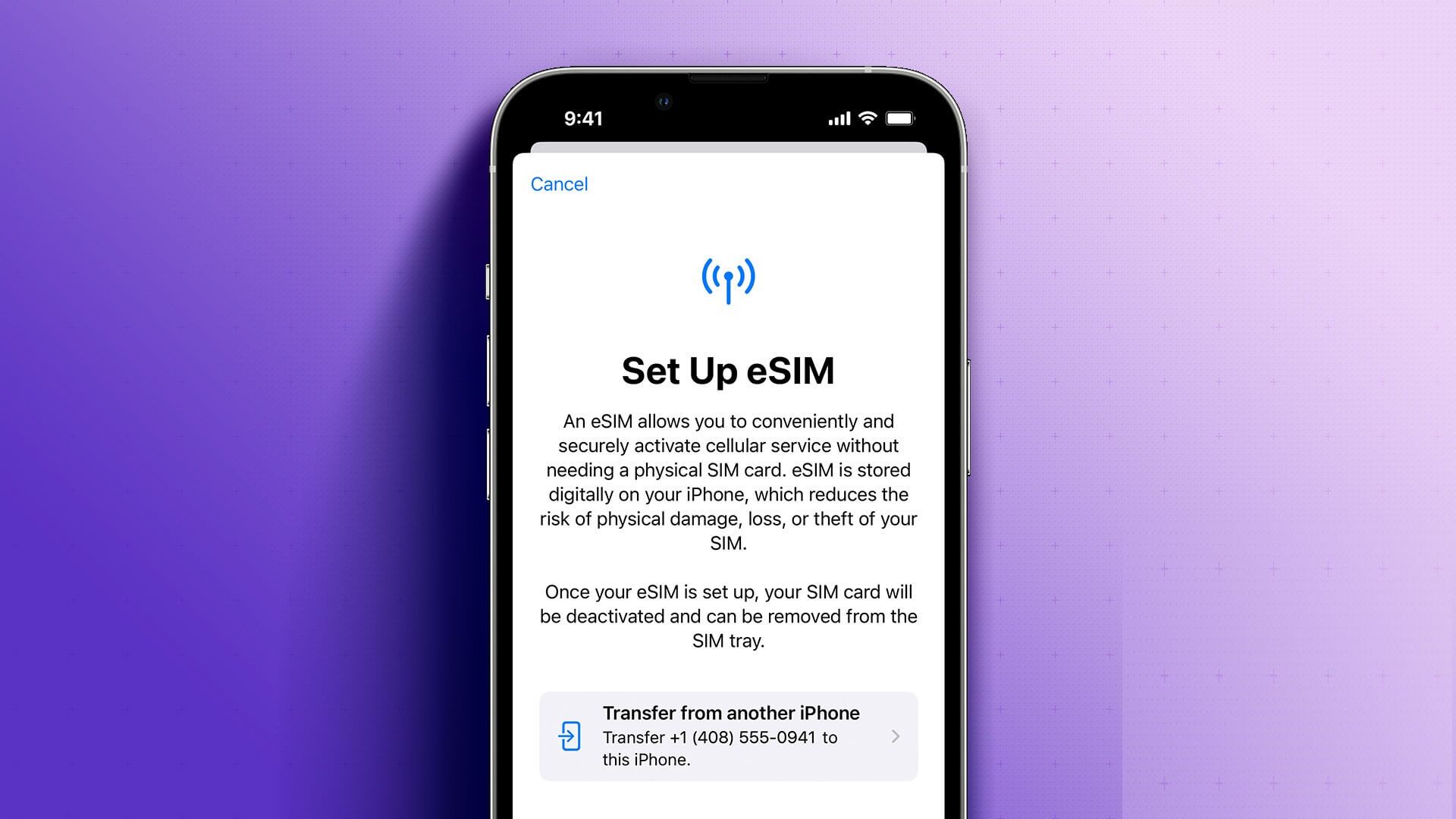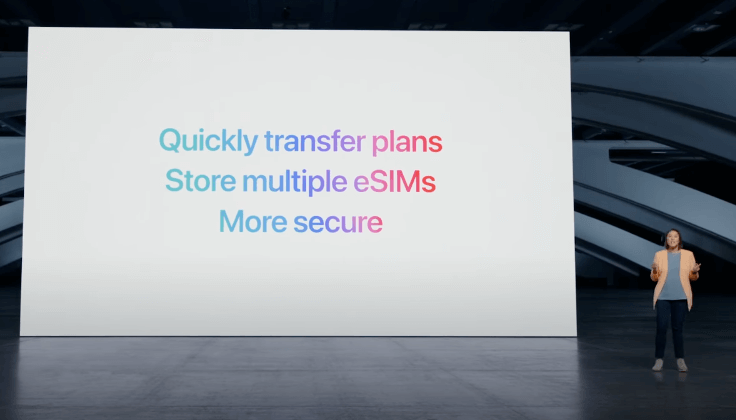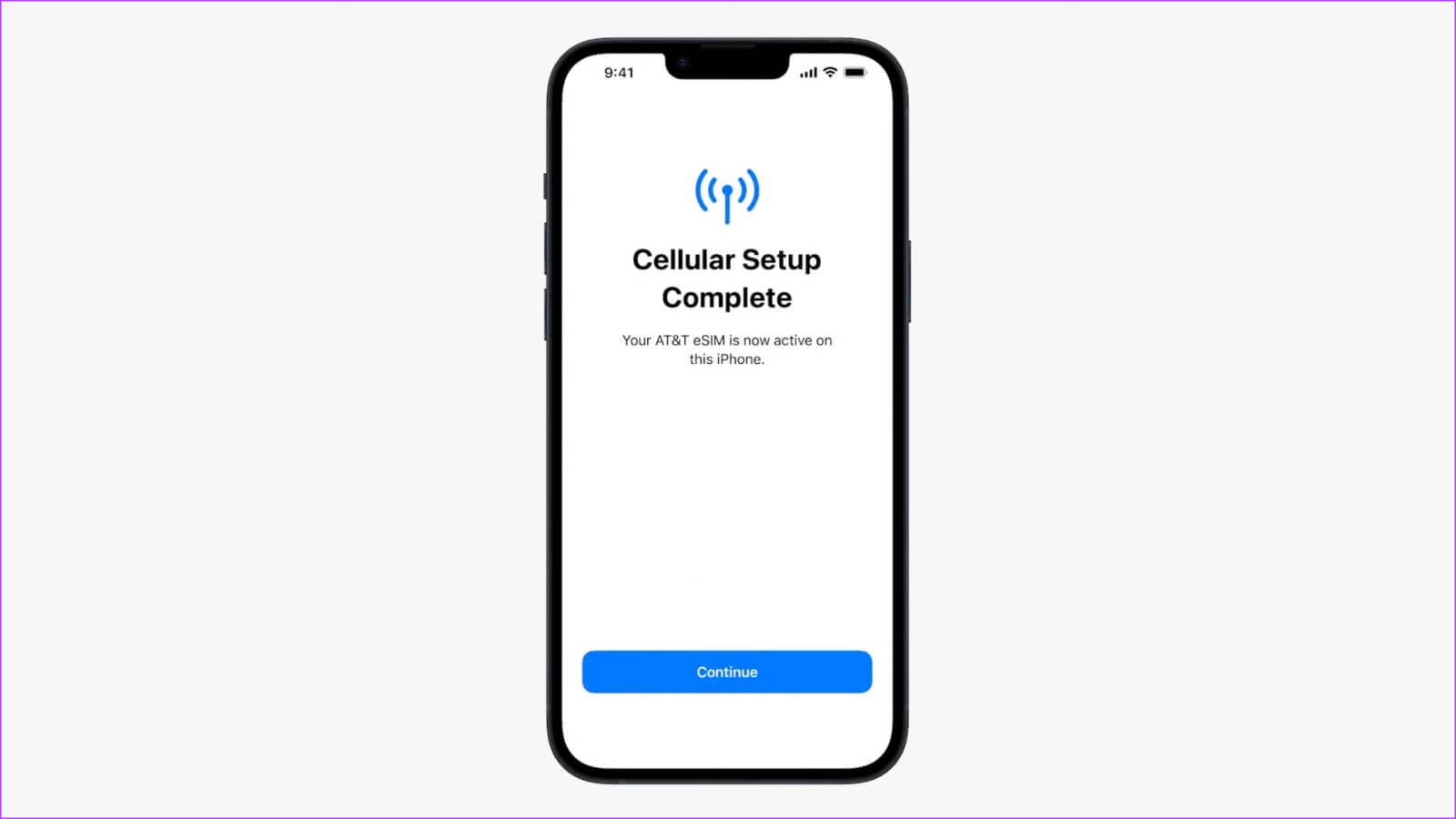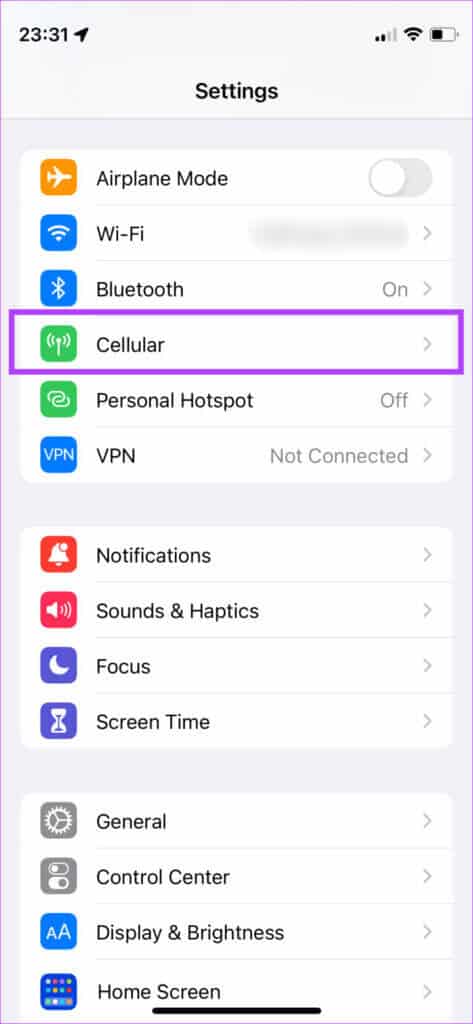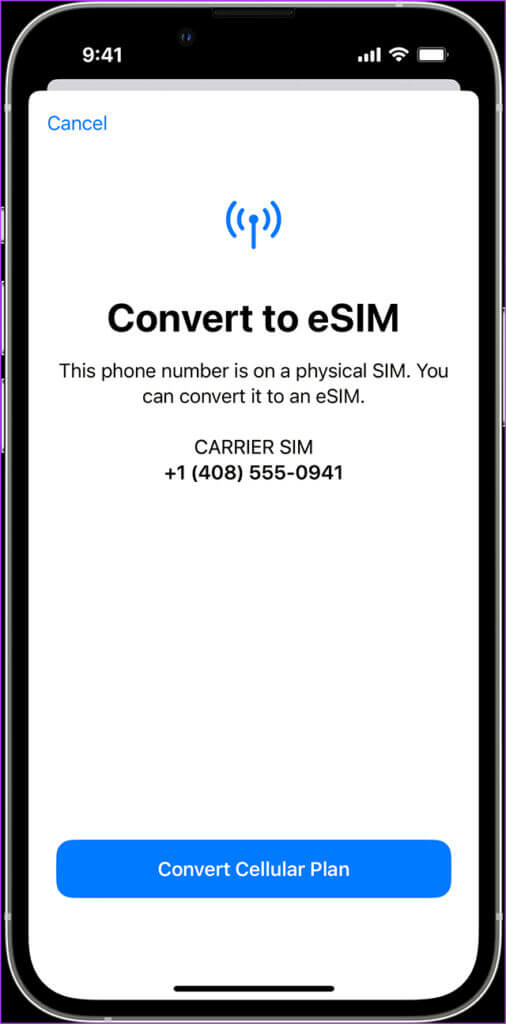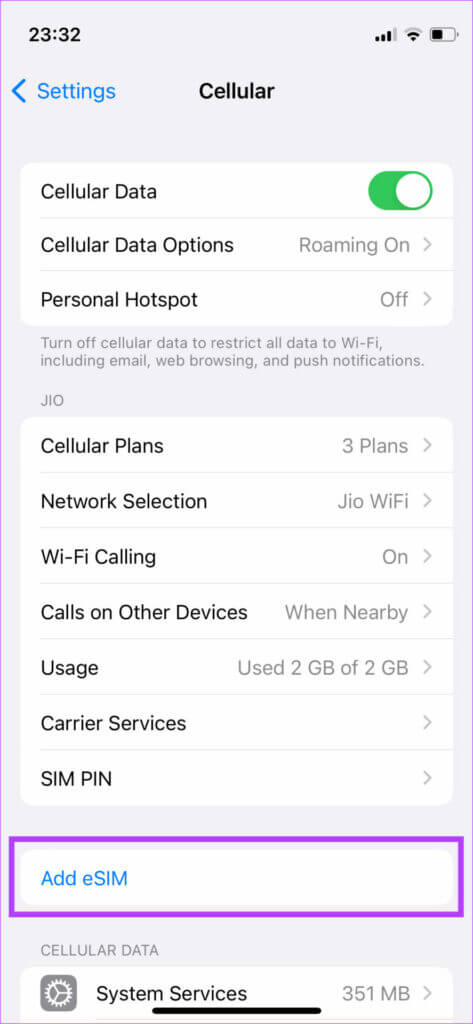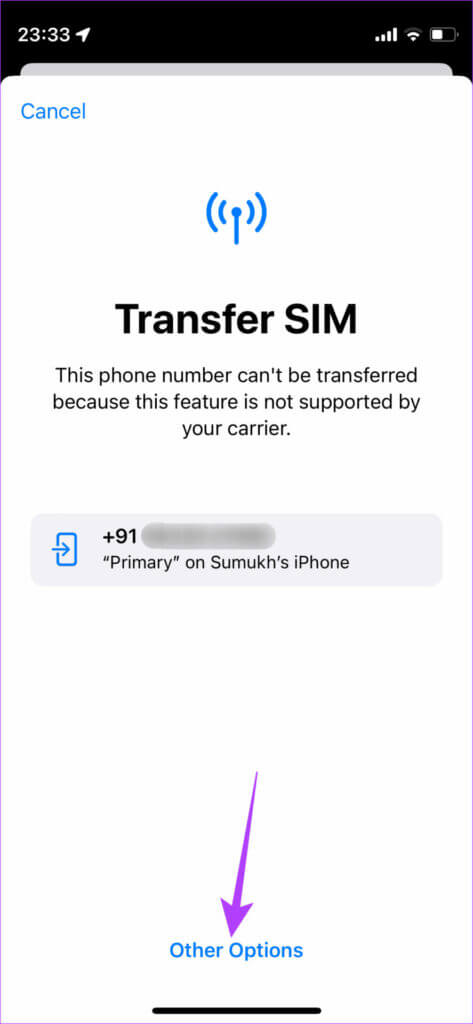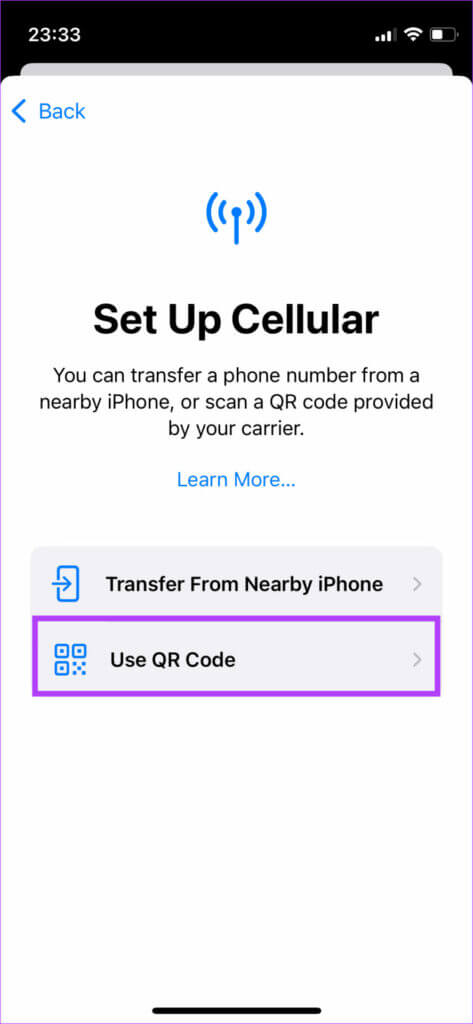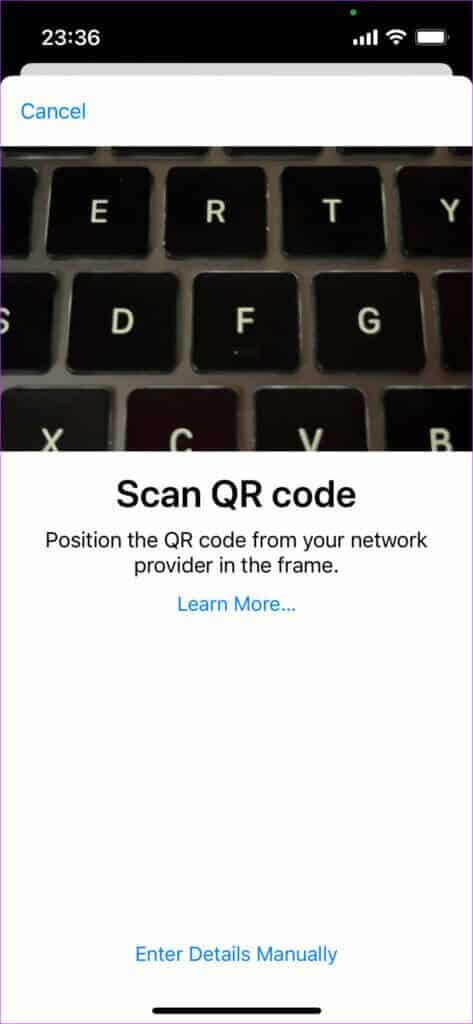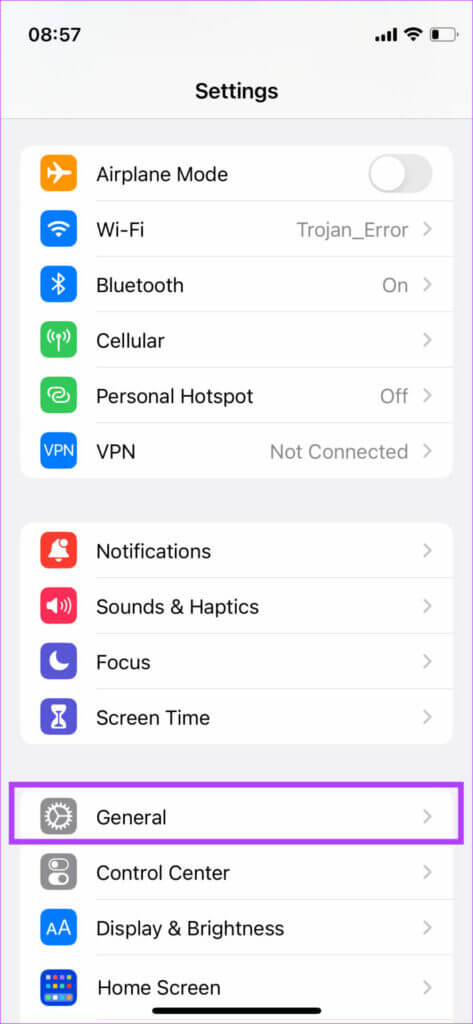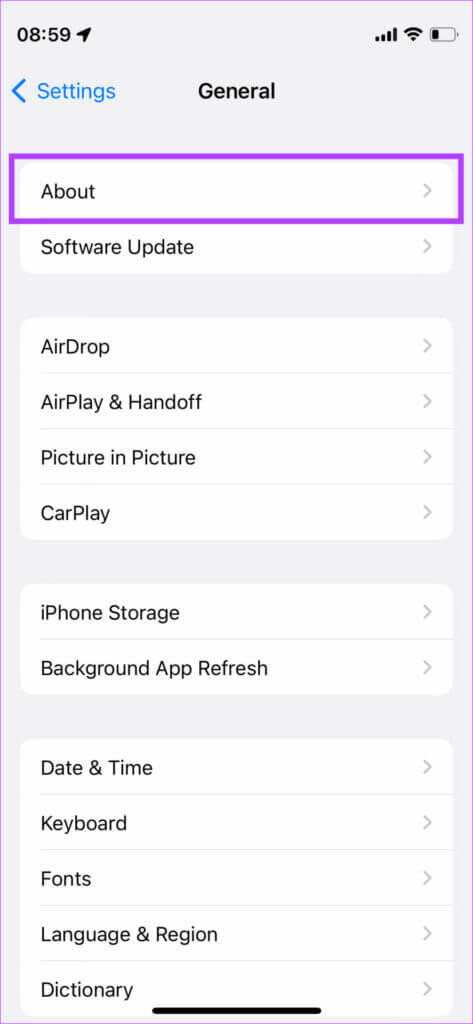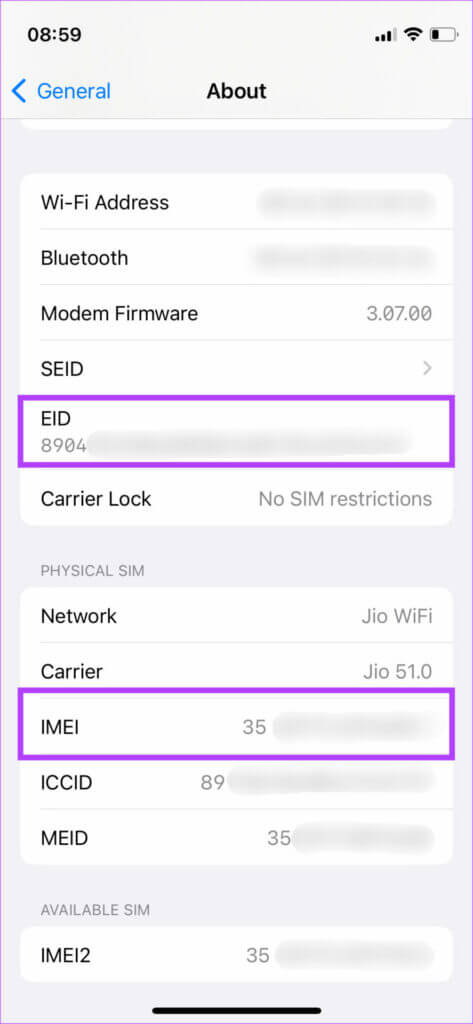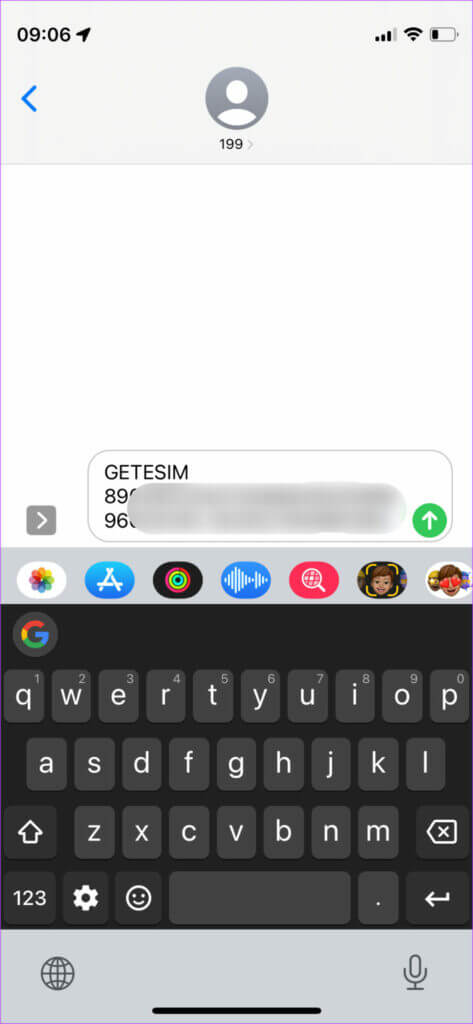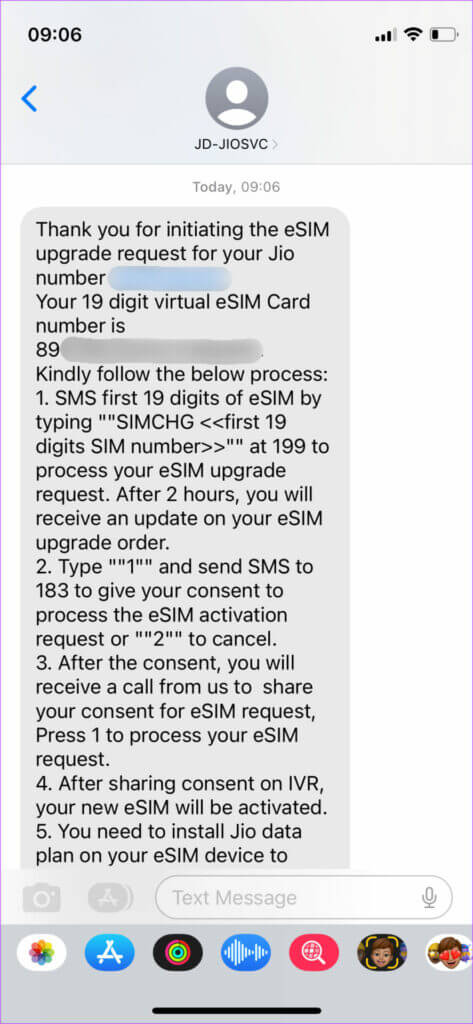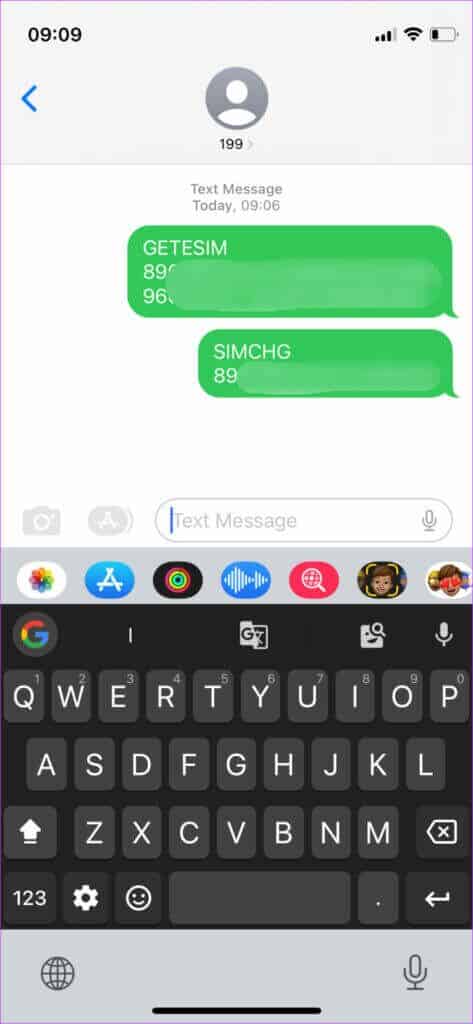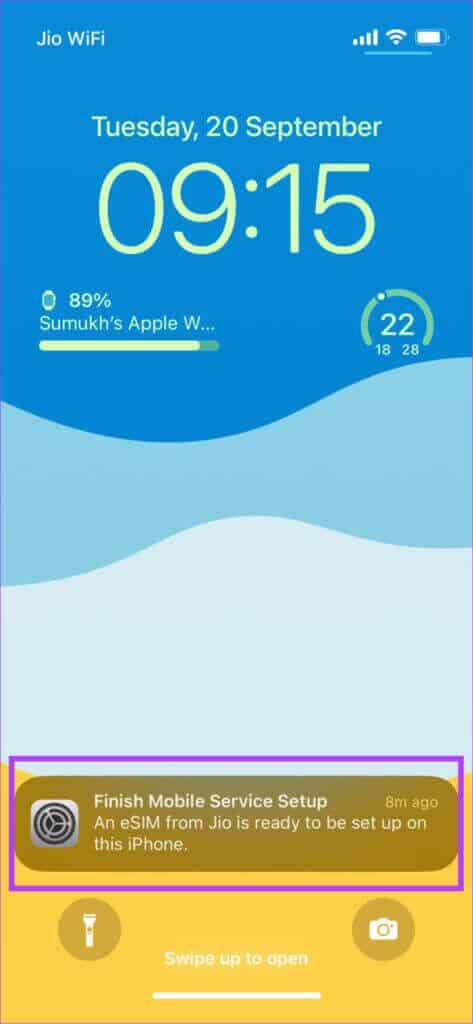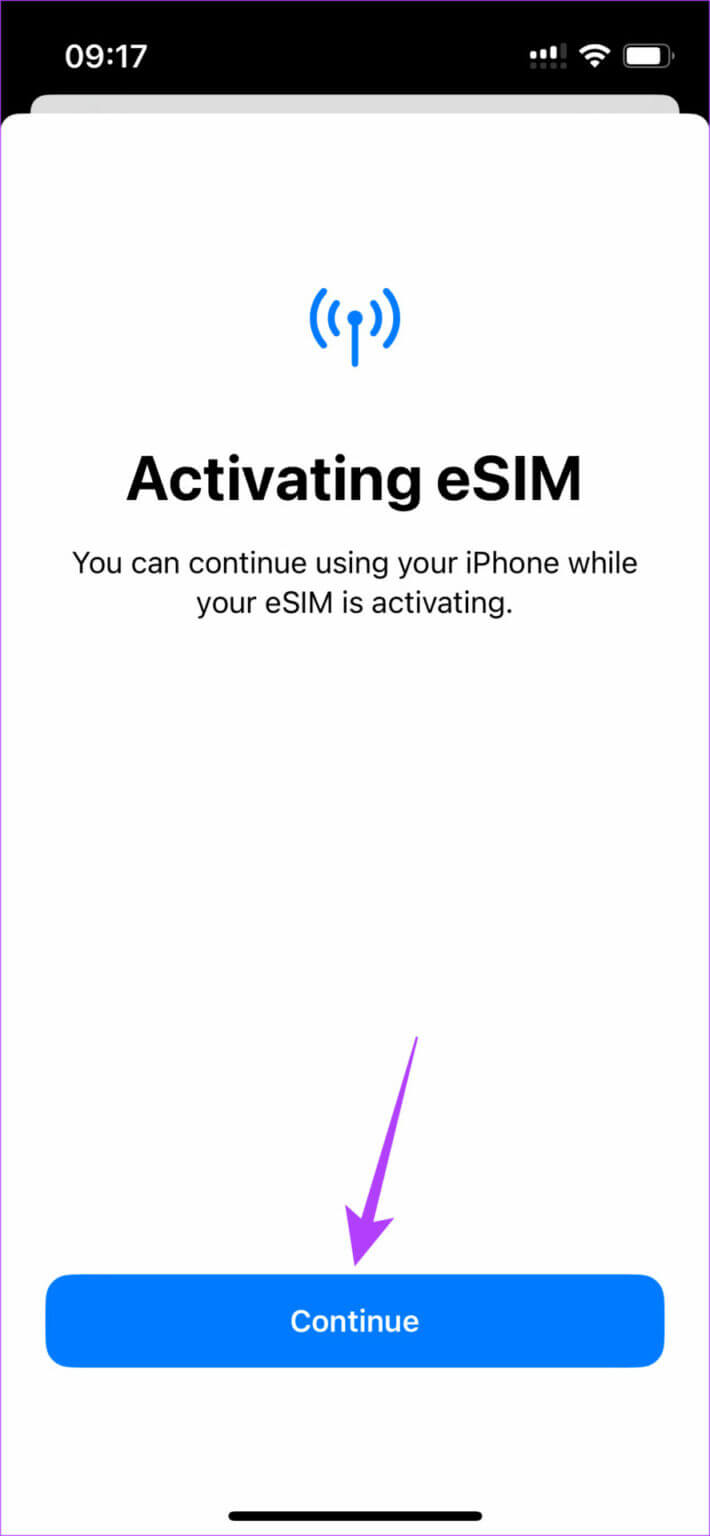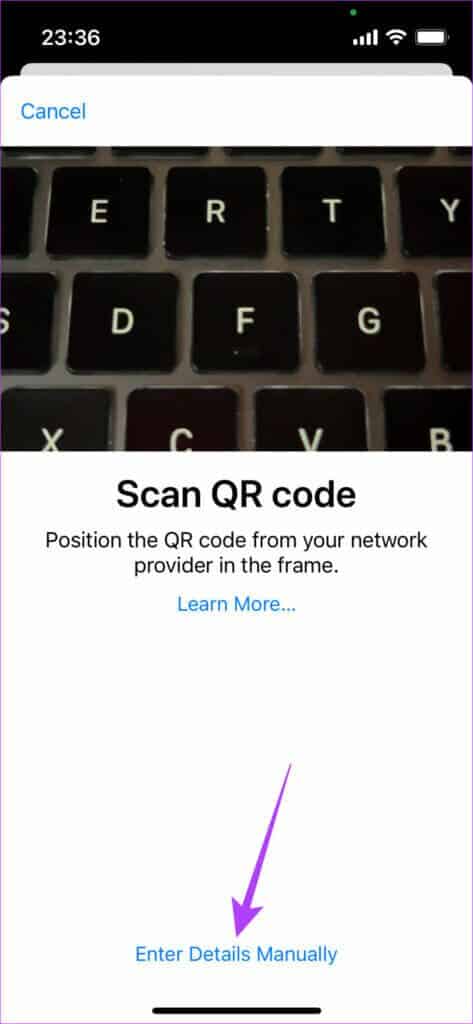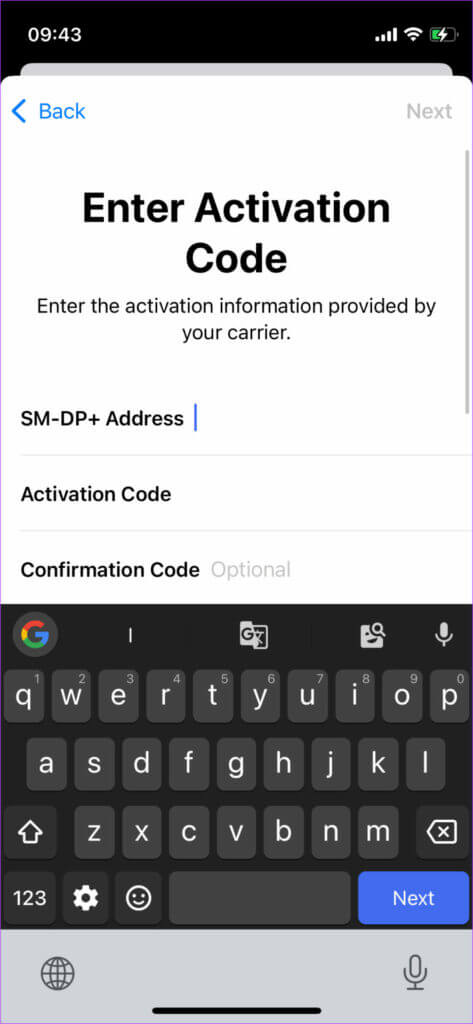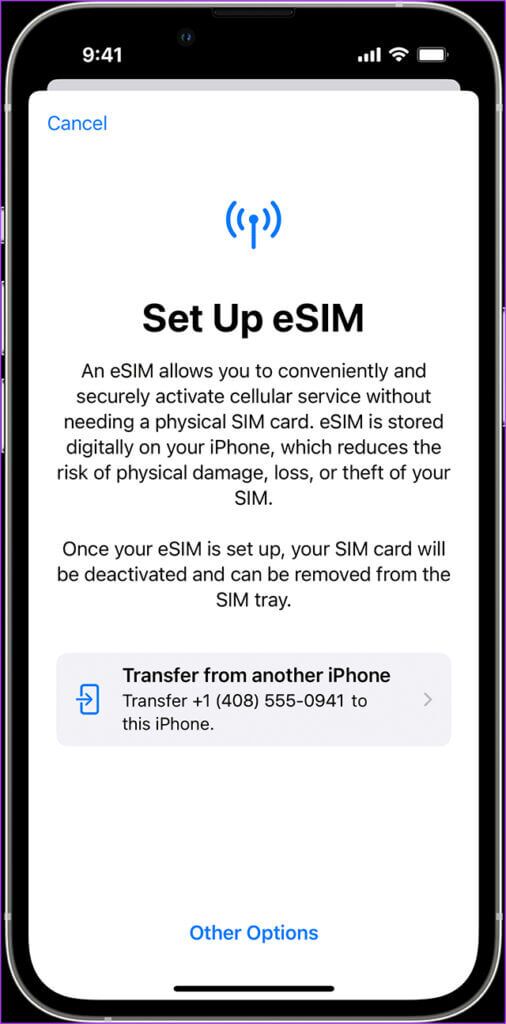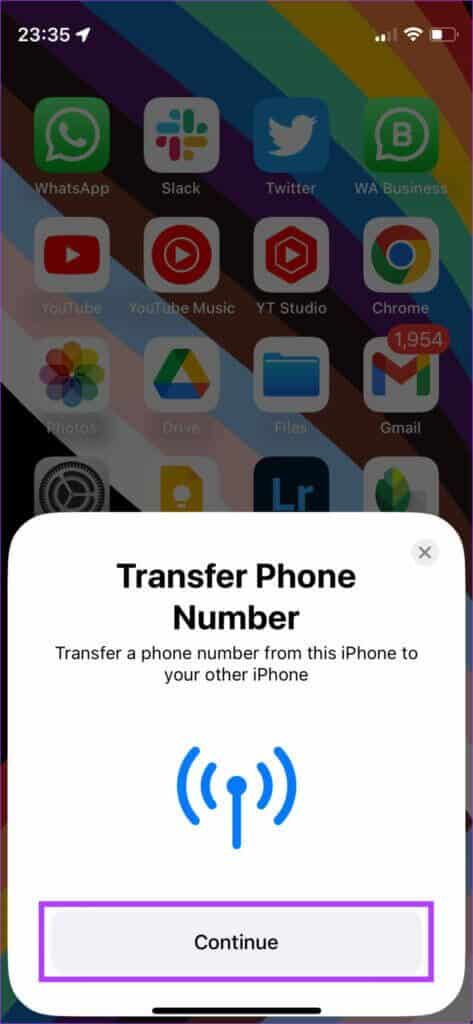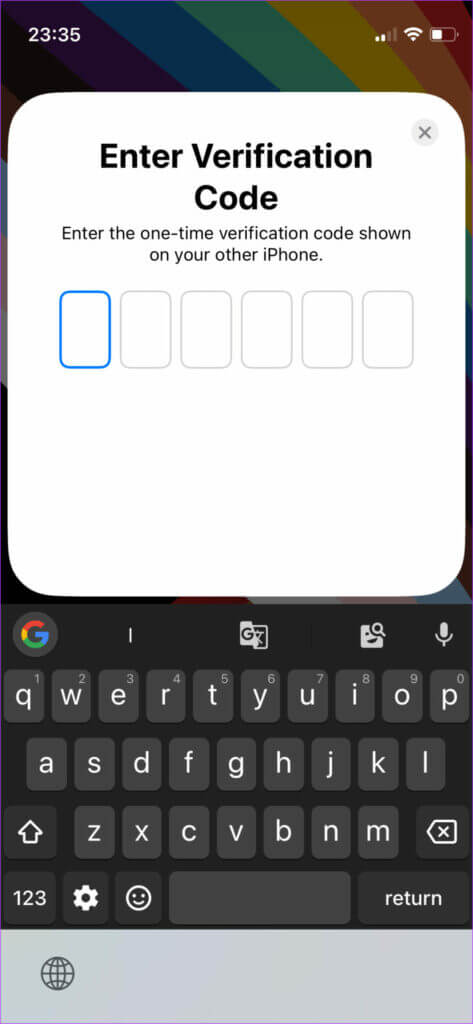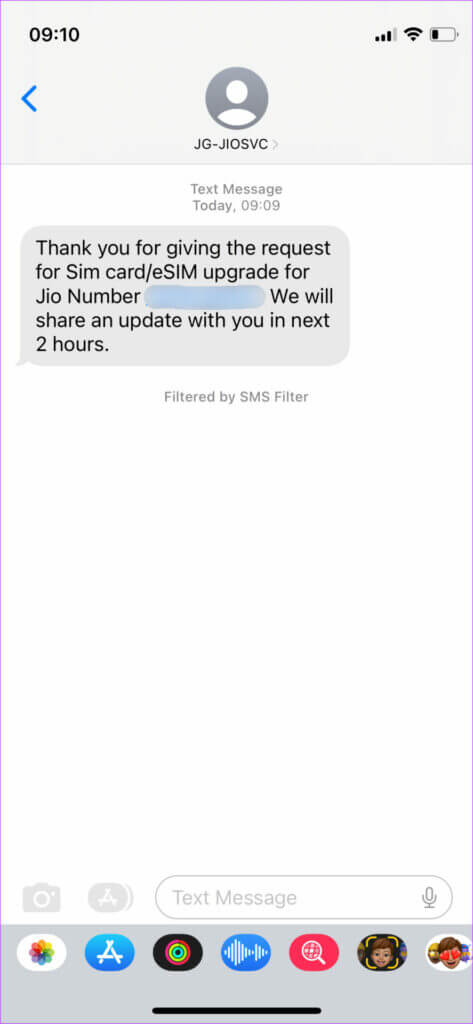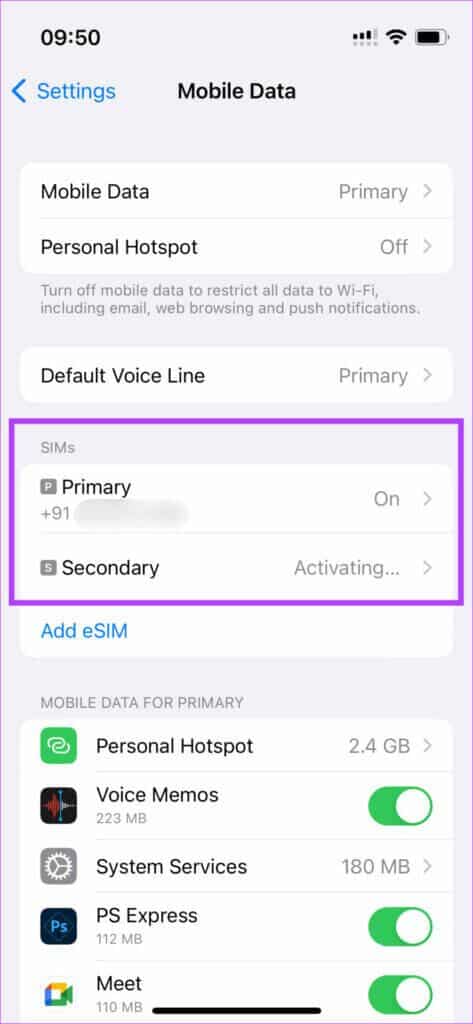iPhone 14 및 이전 버전에서 eSIM을 활성화하는 방법
이 시점에서 놀라운 일이 아닙니다. 미국의 iPhone 14 시리즈에는 SIM 카드가 없습니다. 결과적으로 새 iPhone에서 eSIM을 사용해야 합니다. iPhone에 SIM 슬롯이 없다는 사실은 일부 사용자에게 겁을 줄 수 있습니다. 그러나 eSIM을 활성화하는 것은 그리 어렵지 않습니다. 몇 가지 간단한 단계에 따라 iPhone에서 eSIM을 활성화하는 방법을 알려 드리겠습니다.
iPhone에서 eSIM을 활성화하는 몇 가지 시나리오가 있습니다. 물리적 SIM을 eSIM으로 변환, 한 iPhone에서 다른 iPhone으로 eSIM 전송, eSIM과 함께 듀얼 SIM 사용을 포함하여 가능한 모든 상황을 다룹니다. 이제 새 iPhone을 구입하고 시작하겠습니다.
ESIM이란 무엇입니까?
많은 사람들이 eSIM이 무엇인지 궁금해 할 것입니다. 아이폰 14 새로운. 새로운 기능인가요? Apple이 iPhone에 eSIM을 출시한 것은 이번이 처음입니까? 이 모든 질문에 답합시다. eSIM은 물리적 SIM의 필요성을 없애고 대신 전자 또는 가상 SIM으로 대체합니다.
eSIM의 개념은 새로운 것이 아닙니다. 사실, 전 세계적으로 많은 전화가 지원하면서 몇 년 동안 주변에 있었습니다. iPhone의 eSIM은 iPhone XS와 함께 처음 도입되었습니다. 그 이후로 모든 새로운 iPhone은 eSIM을 지원하게 되었습니다. 그러나 모든 구형 iPhone에는 물리적 SIM 카드 슬롯이 있기 때문에 선택 사항일 뿐입니다. iPhone 14에서는 eSIM 사용이 필수입니다.
ESIM을 지원하는 모든 iPhone
앞서 언급했듯이 iPhone 14는 eSIM을 지원하는 최초의 iPhone이 아닙니다. SIM 트레이를 제거한 최초의 iPhone입니다. 다음은 eSIM을 지원하는 모든 iPhone 목록입니다.
- iPhone XS
- iPhone XS Max
- iPhone XR
- 아이폰 11
- 아이폰 11 Pro
- 아이폰 11 Pro Max
- 아이폰 SE (2020 및 2022)
- 아이폰 12
- 아이폰 12 미니
- 아이폰 12 Pro
- 아이폰 12 Pro Max
- 아이폰 13
- 아이폰 13 미니
- 아이폰 13 Pro
- 아이폰 13 Pro Max
- 아이폰 14
- 14 아이폰 플러스
- 아이폰 14 Pro
- 아이폰 14 Pro Max
이 모든 iPhone에서 eSIM을 활성화할 수 있습니다.
IPHONE에서 ESIM을 활성화하기 위한 전제 조건
프로세스를 시작하기 전에 iPhone에서 eSIM을 설정하고 사용하는 데 필요한 모든 것이 있는지 확인하는 것이 중요합니다. 다음은 필요한 모든 것입니다.
- 위의 지원되는 장치 목록에서 iPhone.
- eSIM을 지원하는 이동통신사에 연결하세요. 여기에는 미국의 AT&T, Verizon 및 T-Mobile과 같은 인기 있는 이동통신사가 포함됩니다.
- 이동통신사가 eSIM을 지원하는지 여부가 확실하지 않은 경우 전화를 걸어 확인하는 것이 가장 좋습니다.
- 새 iPhone 14 시리즈 전화가 없는 한 eSIM을 활성화하려면 iPhone을 Wi-Fi 네트워크에 연결해야 합니다.
다음으로 iPhone에서 eSIM을 설정하는 방법을 살펴보겠습니다.
IPHONE에서 이동통신사 할당 ESIM을 활성화하는 방법
이것은 iPhone에서 가능한 첫 번째 유형의 eSIM 활성화입니다. 물리적 SIM 카드 트레이가 없는 이동통신사 잠금 버전의 iPhone을 구입한 경우 기본적으로 이동통신사 전용 eSIM이 함께 제공됩니다.
이 eSIM을 활성화하려면 전화기를 켜고 초기 설정 프로세스를 진행하기만 하면 됩니다. 이제 다음과 같은 팝업이 표시됩니다. "설치 준비가 된 셀룰러 요금제. 그것을 클릭하고 화면의 지시를 따르십시오. eSIM이 활성화되고 사용할 준비가 됩니다.
또는 새로운 연결을 얻는 경우 이동통신사에 물리적 SIM 대신 eSIM으로 직접 연결을 제공하도록 요청할 수 있습니다.
아이폰에서 실제 SIM 카드를 ESIM으로 변환하는 방법
이것은 아마도 iPhone 14 시리즈를 구입한 경우 가장 일반적인 사용 사례일 것입니다. 이전에 물리적 SIM을 사용할 것이므로 새 iPhone에서 사용하기 위해 eSIM으로 변환할 수 있습니다.
이를 수행하는 단계는 이동통신사마다 다를 수 있습니다. 일부 이동통신사는 실제 SIM에서 eSIM으로의 직접 기기 전환을 지원하는 반면, 일부 이동통신사에서는 SMS를 보내거나 QR 코드를 스캔해야 합니다. 우리는 모든 방법을 통해 갈 것입니다.
I. 지원되는 이동통신사를 통해 iPhone에서 eSIM으로 직접 전송
이동통신사가 iPhone에서 직접 eSIM 변환을 지원하는 경우 방법은 다음과 같습니다.
단계1 : 앱 열기 설정 iPhone에서 선택하고 셀룰러 데이터.
단계2 : 옵션 검색eSIM으로 변환그리고 그것을 클릭하십시오. 이 옵션이 없으면 이동통신사에서 지원하지 않는다는 의미입니다.
앞서 논의한 바와 같이 물리적 SIM을 eSIM으로 변환하는 방법에는 여러 가지가 있습니다. 따라서 SIM을 eSIM으로 변환하고 원하는 것을 사용하는 모든 가능한 방법에 대해 논의한 다음 몇 섹션으로 이동하십시오.
두 번째로. QR 코드를 통해 물리적 SIM을 eSIM으로 변환
일부 이동통신사에서는 스캔하여 실제 SIM을 eSIM으로 변환할 수 있는 QR 코드를 보낼 수 있습니다. 단계를 시작하기 전에 이동 통신사에 연락하여 연결을 전환하기 위해 먼저 QR 코드를 요청해야 합니다. 일단 가지고 있으면 단계를 진행하십시오.
단계1 : 앱 열기 설정 당신의 아이폰에. 이동 셀룰러/모바일 데이터 섹션.
단계2 : 추가 클릭 의 eSIM.
단계3 : 이동통신사에서 직접 eSIM 전송/전송을 지원하지 않으므로 오류가 표시됩니다. 무시하고 선택 "다른 옵션" 하단에.
단계4 : 이제 "QR 코드를 사용하여".
단계5 : 이동통신사에서 보낸 QR 코드를 스캔하고 화면 지침에 따라 eSIM을 활성화합니다.
eSIM이 활성화되면 물리적 SIM이 비활성화되므로 제거할 수 있습니다.
제삼. SMS를 통해 물리적 SIM을 eSIM으로 변환
일부 이동통신사에서는 SMS를 보내 물리적 SIM을 eSIM으로 변환할 수 있습니다. 방법은 다음과 같습니다. 당사는 Reliance Jio를 운송업체로 하여 인도에서 이러한 단계를 수행하고 있습니다. 단계는 이동통신사 및 지역에 따라 다를 수 있으므로 자세한 지침은 이동통신사에 문의하는 것이 가장 좋습니다.
시작하기 전에 iPhone의 IMEI 번호와 EID를 묻습니다. 둘 다 얻는 방법은 다음과 같습니다.
IMEI 및 EID 가져오기
단계1 : 앱 열기 설정 iPhone에서 다음으로 이동합니다. 일반.
단계2 : 클릭 에 대한.
단계3 : 아래로 스크롤하면 둘 다 보입니다 IMEI 및 EID 당신의 아이폰을 위해.
이 정보를 어딘가에 기록하고 다음 단계로 넘어갑니다.
eSIM 활성화
단계1 : 실제 SIM 카드를 iPhone에 삽입합니다. iPhone에 실제 SIM 카드 슬롯이 없는 경우 SIM 카드를 넣고 메시지를 보내려면 다른 기기가 필요합니다.
단계2 : 다음 위치에서 메시지 앱을 엽니다. 전화기 그리고 이동통신사에 대한 관련 메시지를 입력합니다. 통신사에 따라 메시지 내용이 상이하므로 해당 웹사이트를 방문하거나 전화를 걸어 정확한 메시지를 보낼 수 있다. 일반적으로 iPhone의 IMEI 및 EID가 있는 코드로 구성됩니다.
단계3 : 이제 번호로 구성된 SMS를 받게 됩니다. eSIM 카드 기본 플러스 더 지침.
단계4 : 따르다 지침 이동 통신사에 따라 실제 SIM을 eSIM으로 변환하십시오. 이것은 중요한 단계입니다.
단계5 : 이제 iPhone에 다음과 같은 알림이 표시되어야 합니다. “데이터 플랜 설치 준비 완료. 그것을 클릭하십시오.
단계6 : 화면 지침에 따라 eSIM을 활성화합니다. 이 작업이 완료되면 eSIM 활성화라는 메시지가 표시됩니다. 계속을 클릭합니다.
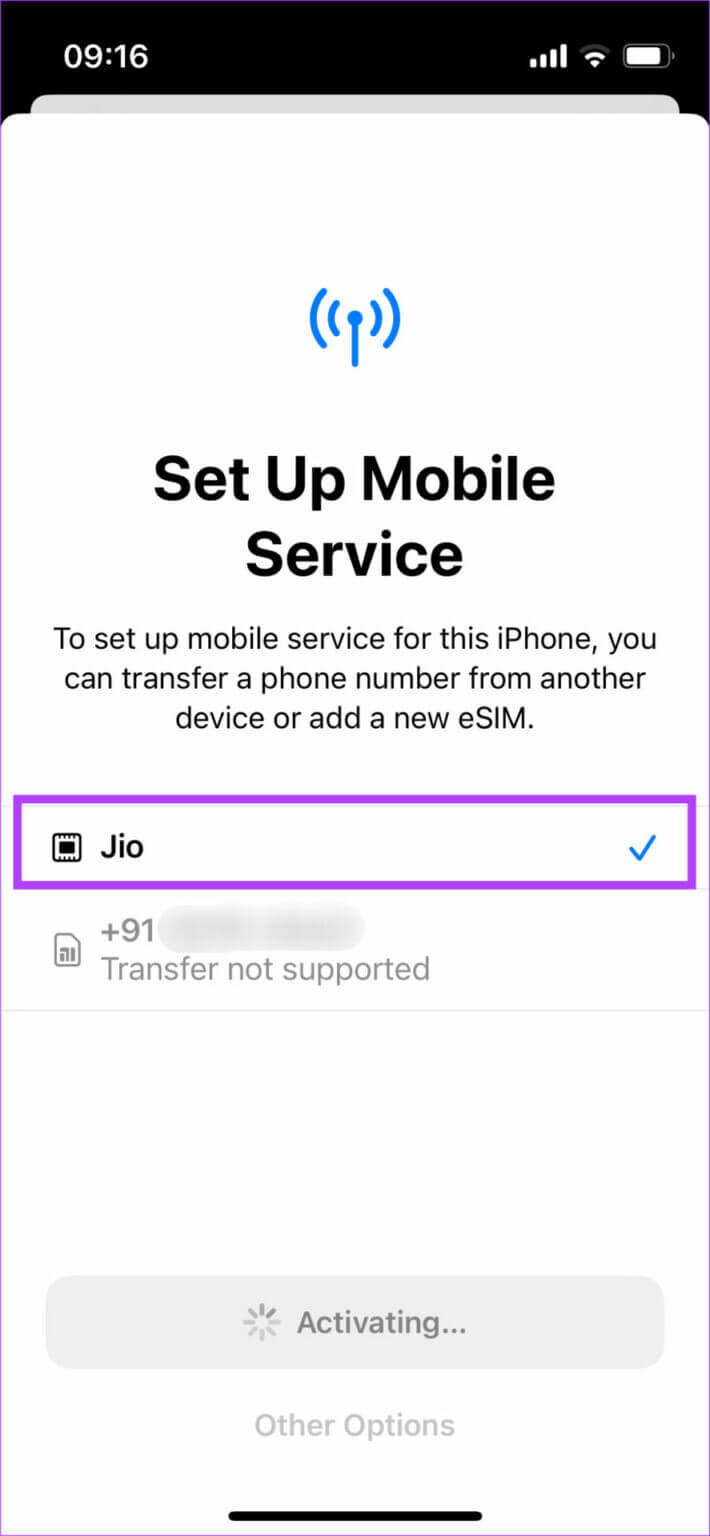
eSIM은 iPhone에서 잠시 후 활성화됩니다. 일반 SIM을 eSIM으로 성공적으로 변환했습니다.
넷째. eSIM 세부 정보를 수동으로 입력
일부 이동통신사는 eSIM을 활성화하기 위해 iPhone에 수동으로 입력해야 하는 eSIM에 대한 정보를 보내도록 선택할 수 있습니다. 방법은 다음과 같습니다.
단계1 : 앱 열기 설정 iPhone에서 선택하고 셀룰러 데이터.
단계2 : 클릭 eSIM을 추가합니다.
단계3 : "를 찾습니다다른 옵션화면 하단에 있습니다. 이것은 당신에게 대안적인 방법을 줄 것입니다.
단계4 : 이제 QR 코드를 사용하세요.
단계5 : 선택 입력 파일 수동으로. 플레이어에게 전화 모바일 네트워크 모든 세부 사항을 위해.
단계6 : 입력하다 파일 관련 및 언론 다음과 같은.
화면 지침에 따라 eSIM을 활성화합니다.
한 전화에서 다른 전화로 ESIM을 전송하는 방법
기존 휴대전화에서 이미 eSIM을 사용 중일 수 있으며 이를 새 iPhone으로 전송하려고 합니다. 다시 말하지만 이동 통신사 및 eSIM이 있는 구형 장치에 따라 두 가지 방법이 있습니다. 둘 다 검토해 보겠습니다.
I. 이전 iPhone에서 새 iPhone으로 eSIM 전송
이전 휴대전화도 iPhone이고 이동통신사에서 지원하는 경우 몇 가지 간단한 단계에 따라 이전 iPhone에서 새 휴대전화로 eSIM을 직접 전송할 수 있습니다. 작동 방식은 다음과 같습니다.
단계1 : 앱 열기 설정 기기에서 iPhone 새로운. 이동 셀룰러/모바일 데이터 섹션.
단계2 : 클릭 eSIM을 추가합니다.
단계3 : 선택하라고 했을 때 전화 번호 퍄퍄퍄퍄퍄퍄퍄 eSIM 이전 iPhone에서 전송하려는 항목. 이동통신사에서 지원하는 경우 이 옵션을 사용할 수 있습니다.
회색으로 표시되면 이 방법을 사용할 수 없음을 의미합니다. 다음 단계를 건너뛰고 다음 방법으로 이동합니다.
단계4 : 전송할 번호를 선택했으면 이전 iPhone을 새 iPhone 가까이에 가져갑니다. 전화번호 이전이라는 팝업이 표시됩니다. 계속을 클릭합니다.
단계5 : 입력하다 보이는 인증 코드 새 iPhone에서.
단계6 : 화면의 추가 지침을 따르십시오. 이전 iPhone에서 새 iPhone으로 eSIM을 전송합니다.
두 번째로. Android에서 iPhone으로 eSIM 전송
이 프로세스는 주로 Android에서 iPhone으로 eSIM을 전송하는 데 적용되지만 이동통신사에서 위의 방법을 지원하지 않는 경우 iPhone에서 다른 iPhone으로 eSIM을 전송하는 데 사용할 수도 있습니다.
가져 오기 IMEI 및 EID 위의 단계를 사용하여 새 iPhone에 대해 그런 다음 SMS를 통해 물리적 SIM을 eSIM으로 변환하는 섹션에서 언급한 것과 동일한 프로세스를 따릅니다. 유일한 차이점은 eSIM이 설치된 이전 전화를 사용하여 SMS를 보낸다는 것입니다.
IPHONE에서 ESIM과 함께 듀얼 SIM을 사용하는 방법
iPhone에서 동시에 두 개의 SIM 카드를 사용할 수 있습니다. 이것은 물리적 SIM 슬롯이 없는 장치의 물리적 SIM + 1 eSIM 또는 2 eSIM의 조합일 수 있습니다.
보조 eSIM 활성화 프로세스는 위에서 언급한 프로세스와 동일하게 유지됩니다. 요약하자면, 그것이 당신이 해야 할 전부입니다.
단계1 : 앱 열기 설정 새 iPhone에서. 셀룰러/모바일 데이터 섹션으로 이동합니다.
단계2 : 클릭 eSIM을 추가합니다.
이제 이전에 언급한 프로세스 중 하나에 따라 실제 SIM을 eSIM으로 변환하거나 이전 휴대전화에서 새 iPhone으로 전송하세요.
iPhone에서 ESIM이 활성화되어 있는지 확인하는 방법
활성화되면 iPhone의 셀룰러/셀룰러 데이터 섹션에서 두 개의 활성 SIM 카드를 볼 수 있습니다.
각 SIM을 탭하여 개별 설정을 변경할 수 있습니다.
IPHONE의 ESIM에 대해 자주 묻는 질문
1. iPhone용 eSIM은 어디에서 구입합니까?
현재 이동통신사에 연락하여 eSIM을 받을 수 있습니다. 거주 지역에 따라 eSIM을 지원하는 상당히 많은 이동통신사를 찾을 수 있습니다.
2. 일반 SIM과 eSIM을 동시에 사용할 수 있습니까?
분명히. iPhone에 물리적 SIM 카드 슬롯이 있는 경우 물리적 SIM과 1개의 eSIM을 동시에 사용할 수 있습니다.
3. eSIM은 오프라인에서 작동합니까?
실제 SIM 카드 트레이가 없는 iPhone이 없는 경우 eSIM을 활성화하려면 인터넷 연결이 필요합니다. 활성화되면 인터넷 없이 eSIM을 사용할 수 있습니다.
4. eSIM 기능이 무엇인가요?
eSIM은 플라스틱을 사용하지 않기 때문에 활성화 속도가 빠르고 안전하며 환경 친화적입니다.
5. 내 iPhone에서 eSIM을 어떻게 제거합니까?
iPhone에서 셀룰러 설정으로 이동하고 삭제 버튼을 눌러 eSIM을 삭제할 수 있습니다. 일부 네트워크에는 다른 방법이 있을 수 있으므로 eSIM을 삭제하기 전에 이동통신사에 문의하는 것이 가장 좋습니다.
6. eSIM에서 WhatsApp을 사용할 수 있습니까?
당연히! 물리적 SIM을 사용하는 것처럼 eSIM에서 모든 앱을 사용할 수 있습니다.
7. eSIM을 활성화하는 데 얼마나 걸립니까?
전적으로 귀하의 이동 통신사에 따라 다릅니다. 경우에 따라 eSIM이 즉시 활성화될 수 있지만 일부 이동통신사는 eSIM을 활성화하는 데 약 XNUMX시간이 걸립니다.
IPHONE의 ESIM: 행복 또는 재난
eSIM은 사용하기 편리하지만 활성화하고 작동하는 과정은 매우 단편적입니다. 각 통신 사업자에는 eSIM을 활성화하거나 전송하는 고유한 방법이 있으므로 프로세스가 필요 이상으로 복잡해집니다. 두려우면 혼자가 아닙니다. 이동통신사 또는 지역에 따라 iPhone에서 eSIM 활성화에 대한 관련 지침을 따르기만 하면 됩니다.